As 7 principais correções: problema do iPhone preto e branco

Uma das coisas que torna seu iPhone único é sua tela vibrante. Mas você pode alterar as cores do seu iPhone de várias maneiras e pode até deixar o iPhone em preto e branco. Você pode estar se perguntando por que deseja substituir a tela brilhante e brilhante do iPhone por um cinza opaco.

Você e seu iPhone podem se beneficiar de uma saúde melhor. As telas em escala de cinza exigem menos dos olhos e da duração da bateria. Alguns argumentam que remover a interface chamativa e cativante do telefone pode torná-lo menos emocionante.
Por que meu iPhone é preto e branco?
Como a opção Grayscale adicionada no iOS 8 foi ativada acidentalmente, seu iPhone ficou preto e branco. Pessoas com problemas de visão ou daltonismo acham mais fácil usar o iPhone quando ele está no modo de escala de cinza.
Se você tiver problemas para ver as cores, este é um salva-vidas. Um iPhone preto e branco pode ser irritante se você não o fizer, especialmente se não souber como desligá-lo.
Por que usar tons de cinza no iPhone?
O efeito Grayscale é ótimo para pessoas daltônicas porque é um recurso de acessibilidade. Quando a bateria do seu iPhone acaba, também ajuda a prolongar a vida útil da bateria.
Como a conversão parece chata e pouco atraente, o efeito de escala de cinza parece ser um método simples, mas eficaz, para superar o vício em telefone.
Você acidentalmente definiu a tela do seu iPhone em escala de cinza (iPhone preto e branco) e agora deseja restaurar as cores ao seu estado original. Isso pode ser complicado para iniciantes e usuários de versões posteriores do iOS. No iOS 14 e no iOS 15, a desativação da escala de cinza está oculta atrás do menu Configurações.
No seu iPhone ou iPad, a escala de cinza ainda pode ser removida. iPhone 11, iPhone 12, iPhone X, iPhone XR, iPhone 8 e iPhones mais antigos.
Corrigir problema preto e branco do iPhone
- Desativar escala de cinza
- Tornar o iPhone preto e branco usando tons de cinza
- Redefinir seu iPhone
- Atalho para ativar ou desativar a escala de cinza no iPhone
- Usar ferramentas de mídia
- Usar filtro de zoom
- Usando o atalho de acessibilidade
1. Desative a escala de cinza
Você pode desativar facilmente esse recurso se acidentalmente ativar o modo de escala de cinza e vir uma tela cinza no seu iPhone.
- No seu dispositivo, abra o aplicativo Configurações.
- Depois de selecionar “Acessibilidade”, procure “Tamanho da tela e do texto”.
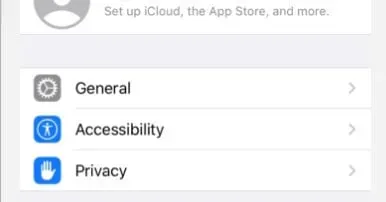
- Agora selecione “Filtros de cores” no menu. Desative a opção de filtro de cores.

- Se o modo de escala de cinza estiver ativado, ele deve ser desativado.
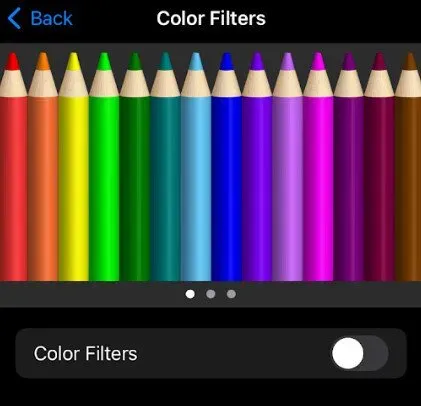
- Agora, o problema de cores da tela em preto e branco do iPhone será resolvido.
2. Torne o iPhone preto e branco usando a escala de cinza
- Abra o aplicativo Configurações no seu iPhone.
- Encontre a página Acessibilidade pesquisando ou rolando.
- Escolha Zoom no menu Visão.
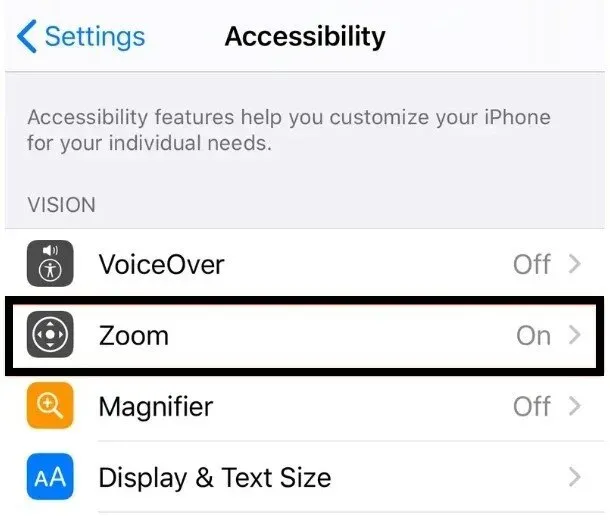
- Ligue Escala. O botão está localizado na parte superior da página, acima das instruções com marcadores para usar o recurso de zoom.
- Depois de ativar o Zoom, role até a parte inferior da página e toque em “Filtro de Zoom”.
- Selecione Escala de cinza.
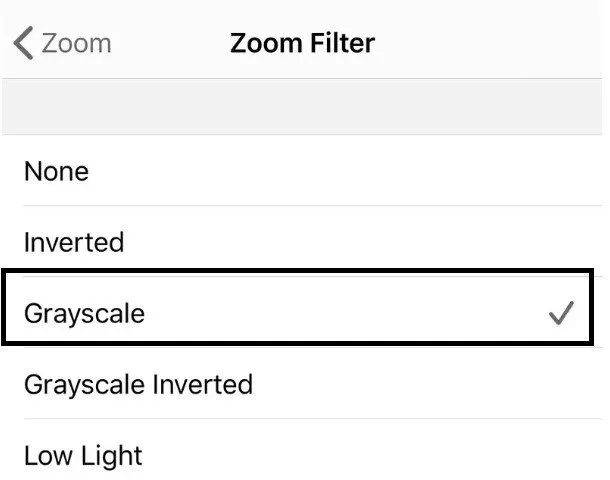
- Ao selecionar Escala de cinza, sua tela mudará imediatamente para esse modelo.
- A escala de cinza pode ser ativada e desativada tocando na tela com três dedos três vezes seguidas. Os filtros de zoom serão exibidos no painel de controle.
3. Redefina seu iPhone
Redefinir todas as configurações do seu iPhone certamente resolverá seu problema se os métodos acima não funcionarem.
- Inicie o aplicativo Configurações no iPhone na tela inicial.
- Redefina todas as configurações depois de escolher “Geral” e “Redefinir”.
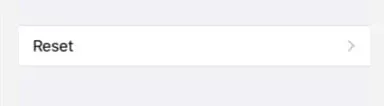
- Digite a senha do seu iPhone para confirmar.
- O iPhone irá reiniciar e restaurar todas as configurações ao seu estado original.
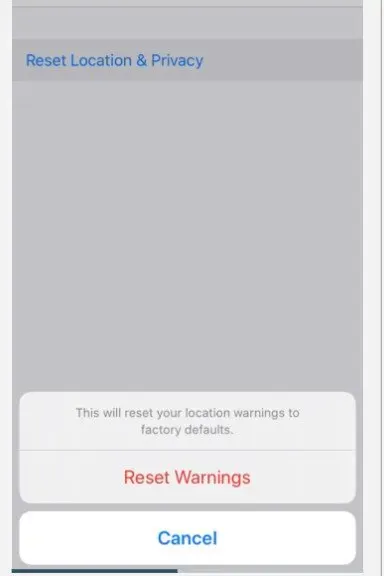
- Isso deve restaurar a paleta de cores ao seu estado original.
- Se você ainda estiver enfrentando o mesmo problema, entre em contato com a Apple para obter mais assistência, pois pode ser um problema de hardware.
- Agora, o problema de cores da tela em preto e branco do iPhone será resolvido.
4. Atalho para ativar ou desativar a escala de cinza no iPhone
Se você configurar um atalho de acessibilidade para filtros de cores em seu iPhone , a escala de cinza pode ser ativada involuntariamente. Para evitar a possibilidade de acionar acidentalmente o efeito de escala de cinza, é preferível desativar o rótulo de escala de cinza.
- O atalho Acessibilidade pode ser encontrado na parte inferior da tela em Configurações e, em seguida, Acessibilidade.
- A caixa de seleção Filtros de cores deve estar desmarcada.
- Clicar três vezes no botão lateral ou no botão Início para acessar os atalhos de acessibilidade não exibirá mais o recurso de acessibilidade Filtros de cores.
- Agora, o problema de cores da tela em preto e branco do iPhone será resolvido.
5. Use acessórios de exibição
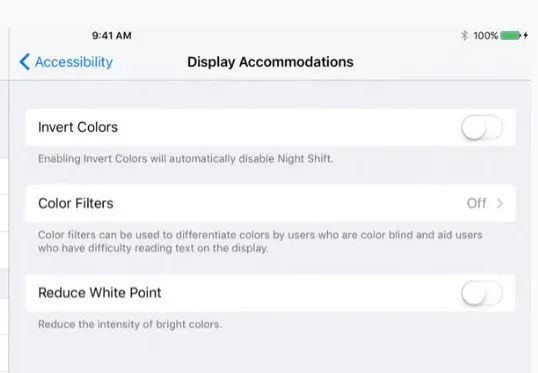
- No seu dispositivo, selecione “Geral” em “Configurações”.
- Clique em Disponibilidade agora. Posicionamento de exibição pode ser encontrado aqui. Clique nesta seleção.
- A opção Filtros de cores pode ser encontrada em Personalizações de exibição. Toque isso.
- Uma lista de esquemas de cores aparecerá abaixo assim que você selecionar a opção Filtros de cores e ativá-la.
- Escolha um tema em tons de cinza. Feito! Seu iPhone é preto e branco.
- Você pode tornar o iPhone preto e branco com este método muito fácil. Além disso, é totalmente seguro e reversível, o que é a melhor parte.
- Você pode facilmente alterá-lo de volta para a cor, se quiser.
- Agora, o problema de cores da tela em preto e branco do iPhone será resolvido.
6. Use um filtro de zoom
Você também pode deixar seu iPhone preto e branco usando as configurações. Isso requer a aplicação de um filtro de escala. A melhor parte desse método é como é fácil ativar ou desativar o recurso Escala de cinza. Tudo o que você precisa fazer é tocar na tela várias vezes com três dedos.
- No seu iPhone, vá para Configurações.
- A opção de acessibilidade pode ser encontrada pesquisando ou rolando para baixo. Toque isso.
- O zoom pode ser encontrado na página Acessibilidade em Visão. Clique nisso.
- Ative a opção de zoom na parte superior da página.
- Na parte inferior da mesma página, você encontrará a opção de filtro Zoom ao ativar o Zoom.
- Quando você clica no filtro de zoom, há muitas opções disponíveis. Nas opções fornecidas, selecione Escala de cinza.
- Agora, o problema de cores da tela em preto e branco do iPhone será resolvido.
7. Usando o atalho de acessibilidade
Sua tela em preto e branco pode falhar ou alternar entre cores e tons de cinza. Isso acontece quando outras configurações do seu iPhone entram em conflito com o recurso Escala de cinza. Se você seguiu os procedimentos acima e ainda está tendo problemas, tente a configuração adicional abaixo para resolver o problema:
- No seu iPhone, vá para Configurações.
- Agora selecione “Acessibilidade” no menu.
- Quando estiver na página de acessibilidade, role para baixo e clique no atalho para acessibilidade.
- A acessibilidade pode afetar seu iPhone em tons de cinza.
- Com o botão lateral ou o botão Início, os atalhos de acessibilidade facilitam a ativação ou desativação de determinadas opções.
- Para desativar os atalhos, navegue pelos recursos e clique em qualquer marca de seleção que aparecer.
- A etiqueta Grayscale também pode ser encontrada aqui em iPhones mais antigos. Não se esqueça de desligá-lo.
- A maneira mais fácil de evitar que o tema preto e branco do iPhone seja ativado e desativado acidentalmente é verificar esses atalhos.
- Agora, o problema da cor da tela do iPhone tornou-se preto e branco e será resolvido.
Conclusão
A tela em preto e branco do iPhone o diferencia de outros telefones. Também é uma grande ajuda para pessoas que não conseguem ver bem as cores. O iPhone mais recente possui um modo preto e branco que reduz as distrações visuais e facilita a leitura e o envio de mensagens. Siga todos os métodos acima para ativar ou desativar a exibição em preto e branco do iPhone.
Perguntas frequentes
Como tirar o iPhone do modo preto e branco?
Para restaurar a cor no seu iPhone, vá para Configurações -> Acessibilidade -> Tela e tamanho do texto e desative o controle deslizante Filtros de cores. Seu iPhone passará instantaneamente de preto e branco para cores. O problema foi corrigido, provavelmente.
Por que a tela do meu iPhone é preto e branco?
Se o filtro de cores estiver ativado, vá para as configurações de exibição e tamanho do texto do seu iPhone e desative-o. Os filtros de cores são um recurso de acessibilidade no iPhone. O filtro de escala de cinza escurece e embranquece a tela do iPhone, tornando-se uma causa comum desse problema. Se o Zoom estiver ativado, abra os ajustes de Zoom no iPhone e desligue-o.
Como habilitar preto e branco no iPhone?
Vá para o aplicativo Configurações > Geral > Acessibilidade > Adaptações de exibição > Filtros de cores para tornar seu telefone preto e branco. Esse cenário está enterrado lá! A aparência das telas é a seguinte: Ao ativar os filtros de cores, você verá uma seleção de tons de cinza na parte superior.
Por que minha tela mudou de cor?
Dependendo da profundidade de bits ou do número de pixels que cabem na tela, os pixels são organizados em um padrão vermelho, azul ou verde. Se um monitor tiver uma profundidade de bits maior que o outro, a resolução será afetada, afetando a forma como o conteúdo visual, incluindo cores, é exibido na tela.



Deixe um comentário